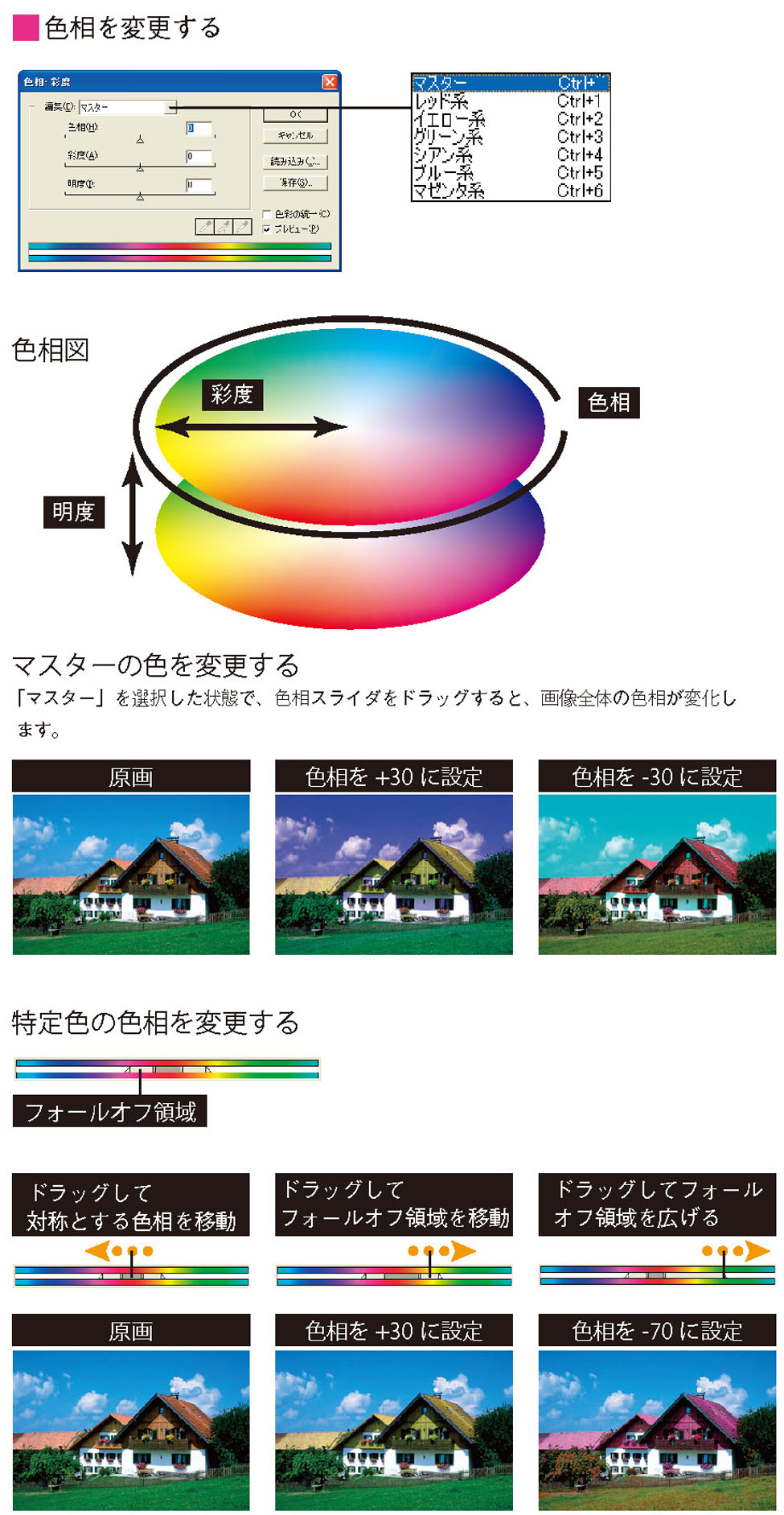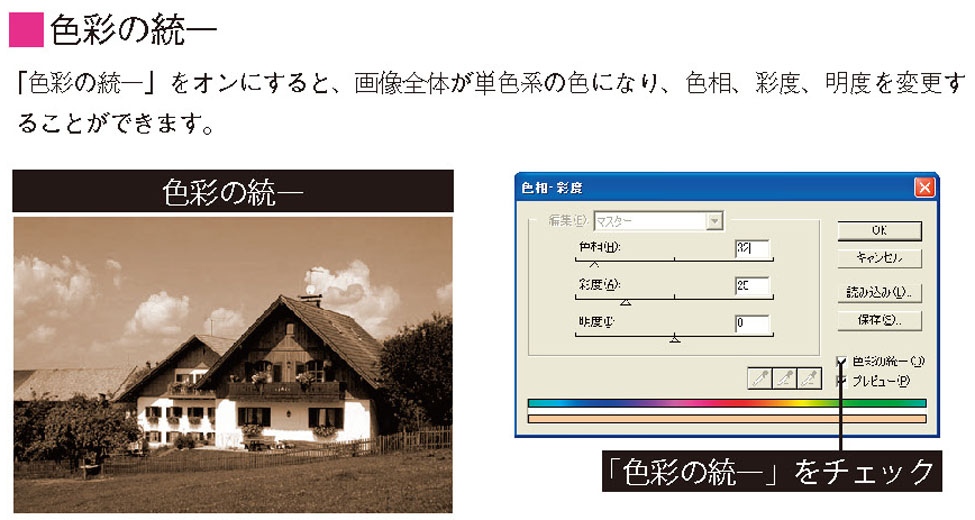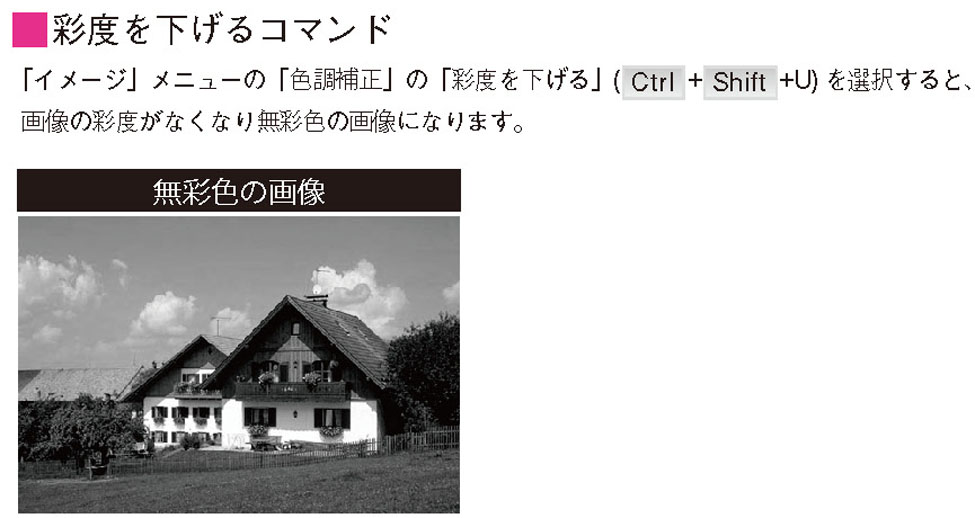【STEP06】色相・彩度
画像の特定色や画像全体の色相・明度・彩度を変更するには、「色相・彩度」ダイアログボックスで行います。
色相を変更する
- イメージメニューの「色調補正」から「色相・彩度」( Ctrl+U)を選択すると、「色相・彩度」ダイアログボックスが表示されます。
- 編集ポップアップメニューからは、変更したい系統色を選択します。「マスター」は画像全体の色を変更します。
- 色相とは、図のようにシアン →マゼンタ →レッド →イエロー →グリーン →シアンと変化する色合いです。色相を変化させると、色相の順に色が変化していきます。
- 「マスター」を選択した状態で、色相スライダをドラッグすると、画像全体の色相が変化します。
- ポップアップメニューから「レッド系」を選択して色相を変更すると、画像内の赤と認識される部分の色相が変化します。ダイアログの色相バーの濃いグレー部分をドラッグすると、変更する色相を変更でき、スライダをドラッグして拾う色範囲を変更できます。
- 薄いグレーの部分は、フォールオフ領域と呼ばれ、拾う色相が薄まっていく部分です。
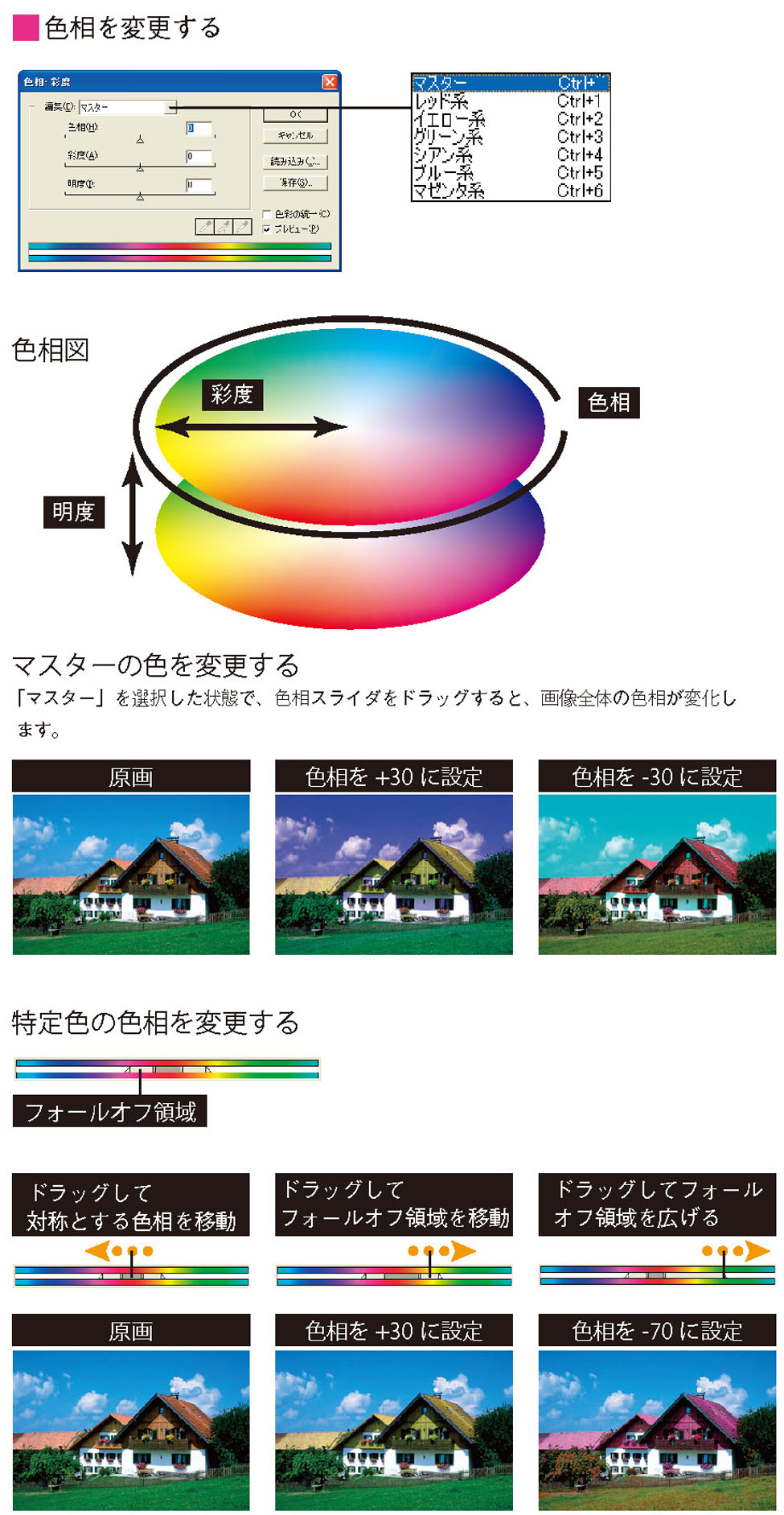

彩度を変更する
- 彩度は色鮮やかさです。彩度スライダをドラッグすると、色の鮮やかさが変化します。
- 彩度スライダを最も左にドラッグすると画像はグレースケールになります。この効果は、「イメージ」メニューの「色調補正」から「彩度を下げる」を選択した場合と同じです。


明度を変更する
- 明度は色の明るさを表し、 RGBそれぞれ 255、CMYKそれぞれ 0でもっとも明るい状態になります。明度スライダをドラッグすると、同じ色相・彩度の状態で、明るさだけを変化させます。これは、Labカラーモードでいうチャンネルを変化させていることと同じです。


色彩の統一
- 「色彩の統一」をオンにすると、画像全体が単色系の色になり、色相、彩度、明度を変更することができます。
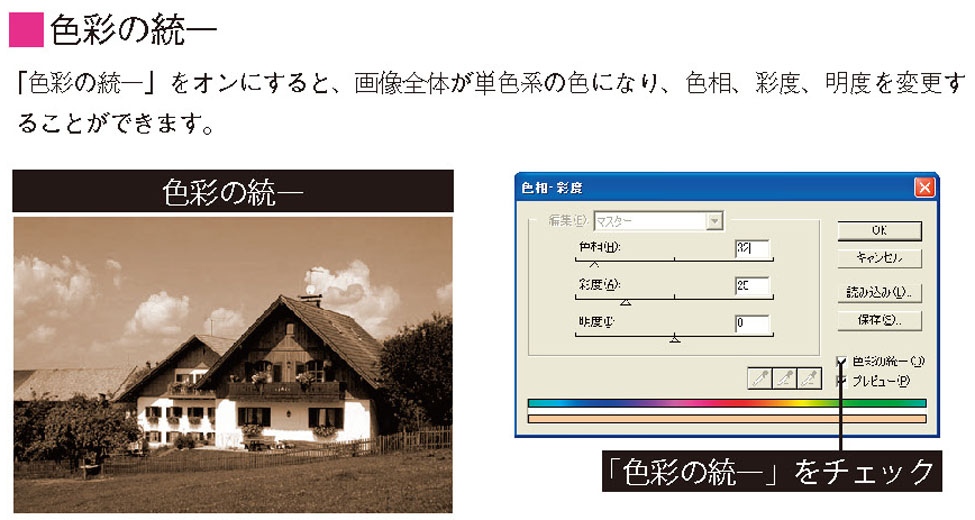

「彩度を下げる」コマンド
- 「イメージ」メニューの「色調補正」の「彩度を下げる」( Shift + Ctrl + U)を選択すると、画像の彩度がなくなり無彩色の画像になります。
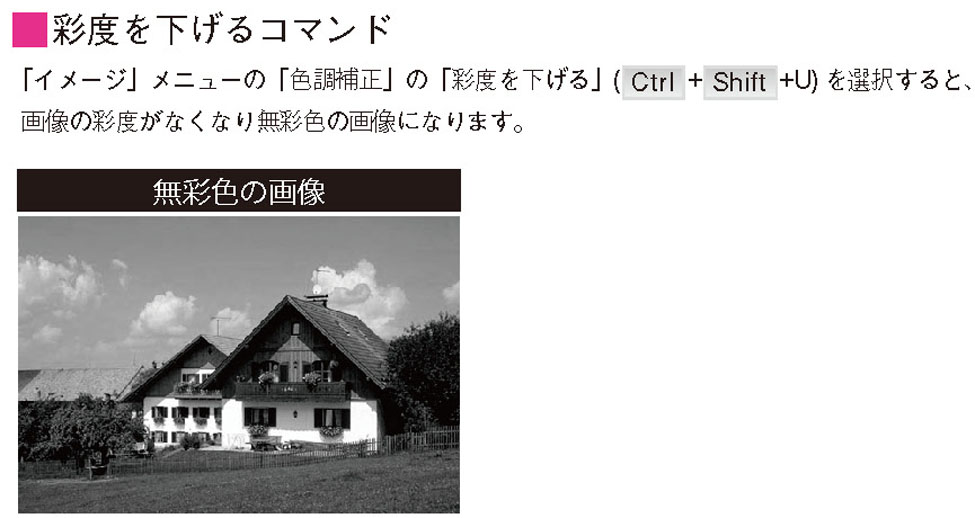

色相と彩度
色相とは、図のようにシアン→ブルー→マゼンタ→イエロー→グリーン→シアンと変化する色合いです